怎么一键关闭电脑屏保设置 如何关闭电脑屏幕保护程序
更新时间:2024-08-23 16:44:01作者:xiaoliu
电脑屏保是一种用来保护屏幕显示器的功能,但有时候我们可能并不需要它,甚至觉得它有些碍事,如何一键关闭电脑屏保设置呢?关闭电脑屏幕保护程序的方法其实非常简单,只需在桌面上右键点击鼠标,选择个性化进入屏幕保护程序设置,在屏幕保护程序下拉列表中选择无,然后点击应用即可。这样就可以轻松关闭电脑屏保,让你的电脑屏幕保持清晰和活动状态。
操作方法:
1.首先,在电脑中找到“计算机”;

2.打开“计算机”,找到“打开控制面板”,点击打开控制面板;
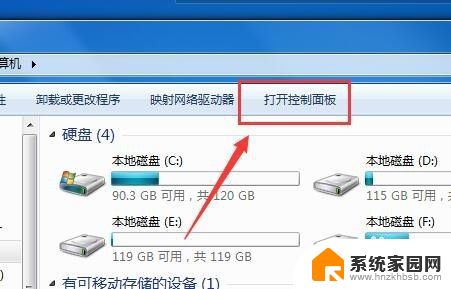
3.打开控制面板之后,如下图所示。找到“外观和个性化”;
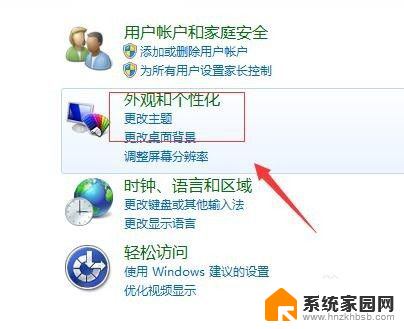
4.打开“外观和个性化”之后,
在右边找到“更改屏幕保护程序”,选择打开;
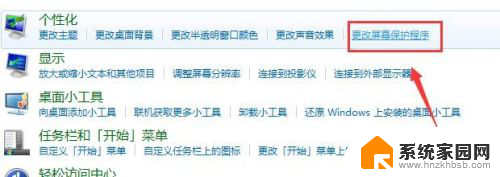
5.打开“更改屏幕保护程序”之后,如下图所示。找到“屏幕保护程序”,点击“屏幕保护程序”下面的下拉框;
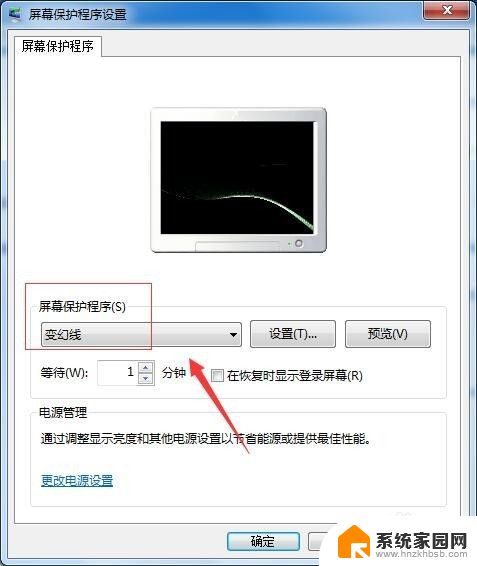
6.点击“屏幕保护程序”下面的下拉框之后,如下图所示。选择“无”;
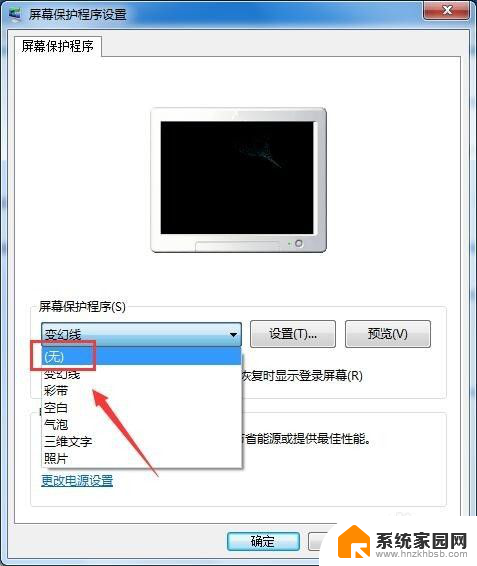
7.选择“无”之后,如下图所示。单击“确定”,保存修改;
单击“确定”之后,我们已成功取消电脑屏幕保护。
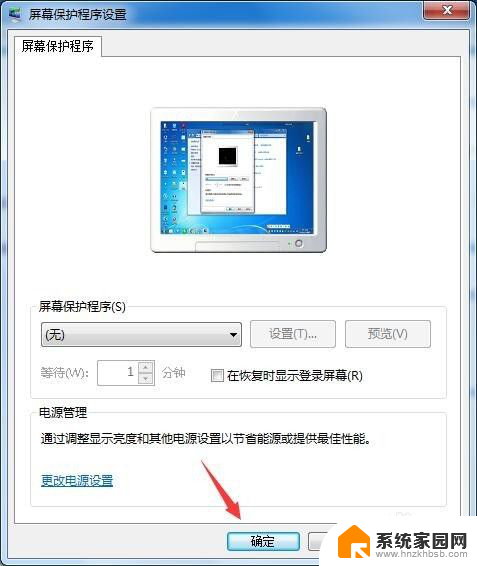
以上就是如何一键关闭电脑屏保设置的全部内容,还有不了解的用户可以根据小编的方法来操作,希望能够帮助到大家。
怎么一键关闭电脑屏保设置 如何关闭电脑屏幕保护程序相关教程
- 电脑如何关闭360屏幕保护 怎么关闭360安全卫士的屏保
- 电脑如何快速屏保 如何设置一键启动屏幕保护程序
- 电脑屏幕一直显示屏保怎么退出 电脑怎么关闭自动屏保
- 电脑如何关闭360屏保 360安全卫士如何关闭屏保设置
- 如何关闭电脑360屏幕保护壁纸 360安全卫士如何关闭屏保功能
- 联想电脑怎么关闭屏保 如何关闭联想锁屏壁纸设置
- 电脑屏幕设置密码怎么设置 电脑屏幕保护密码设置教程
- 怎么关闭360浏览器的屏保 360浏览器电脑版屏保关闭步骤
- 关闭密码保护共享关闭不了 如何关闭密码保护共享
- 如何设置电脑屏幕保护图片 怎样将图片设为电脑屏保
- 台式电脑连接hdmi 电脑连接显示器的HDMI线怎么插
- 电脑微信怎么在手机上退出登录 手机怎么退出电脑上的微信登录
- 打开检查作业 如何使用微信小程序检查作业
- 电脑突然要求激活windows 如何解决电脑激活Windows问题
- 电脑输入密码提示错误 电脑密码输入正确却提示密码错误
- 电脑哪个键关机 电脑关机的简便方法是什么
电脑教程推荐